Wix Partners: ניהול המשימות והתזכורות שלכם
זמן קריאה: 3 דקות
בעזרת הדאשבורד לפרטנרים אתם יכולים לארגן ולתעדף את כל מה שקשור לעבודה שלכם בתור פרטנרים של Wix. אתם יכולים ליצור משימות, להגדיר תאריכי יעד ולקבל התראות כשהם מתקרבים, לשייך משימות לעצמכם או לחברי צוות אחרים ולקשר אותן לאנשי הקשר. בסיום המשימה פשוט מסמנים שהיא הושלמה.
הנושאים בעמוד הזה:
יצירת משימה
אתם יכולים להוסיף משימות חדשות ללוח שלכם בכמה קליקים. פשוט הקליקו על New Task (משימה חדשה) ותארו מה צריך לעשות – כל פרט אחר הוא לא חובה. כדי לוודא שהמשימה תתבצע, הגדירו לה תאריך יעד.
יצירת משימות אוטומטית:
הגדירו אוטומציות שייצרו עבורכם משימות בתגובה לטריגר שתבחרו.
כדי ליצור משימה חדשה:
- הקליקו על Partner Dashboard בחלק העליון של חשבון Wix שלכם.
- הקליקו על הטאב CRM Tools משמאל.
- הקליקו על הטאב Tasks & Reminders (משימות ותזכורות) משמאל.
- הקליקו על + New Task (משימה חדשה) מימין למעלה.
- כיתבו מה המשימה בשדה הטקסט.
- (לא חובה) הוסיפו את הפרטים הבאים:
- Due Date: בחרו את תאריך היעד למשימה.
- Link to Contact: בחרו את איש או אשת הקשר הרלוונטיים מהתפריט הנפתח.
- Assign to Your Team: שייכו את המשימה לעצמכם או למישהו אחר בצוות.
הערה: התכונה הזו תהיה זמינה ל-Partners בקרוב.
- הקליקו על Done (סיום) כדי לשמור את המשימה.

צפייה ברשימת המשימות וניהול המשימות
עברו אל Tasks & Reminders (משימות ותזכורות) כדי לראות רשימה של כל המשימות הממתינות. באותו טאב אתם יכולים לערוך את המשימות, למחוק את אלו שלא צריך יותר ולסמן משימות שבוצעו.
כדי לנהל את המשימות:
- הקליקו על Partner Dashboard בחלק העליון של חשבון Wix שלכם.
- הקליקו על הטאב CRM Tools משמאל.
- הקליקו על הטאב Tasks & Reminders (משימות ותזכורות) משמאל.
- עברו עם העכבר מעל המשימה הרלוונטית ובחרו מה אתם רוצים לעשות:
- לסמן שהמשימה הושלמה: סמנו את התיבה שליד המשימה כדי לדווח שהמשימה הושלמה.
- לערוך: הקליקו על Edit כדי לעדכן את פרטי המשימה.
- למחוק: הקליקו על אייקון המחיקה
 כדי להסיר את המשימה.
כדי להסיר את המשימה.
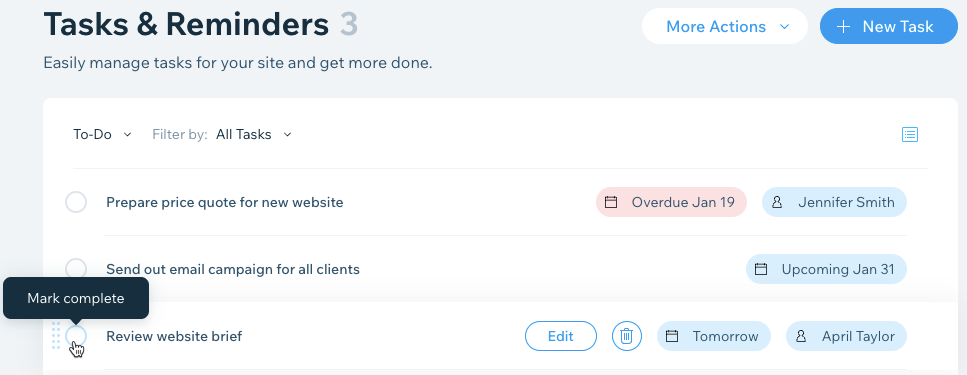
טיפ:
אתם יכולים לגשת למשימות שהושלמו בכל זמן. הקליקו על To-Do משמאל למעלה ובחרו ב-Completed (הושלמו) מהתפריט הנפתח.
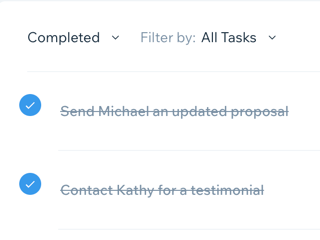
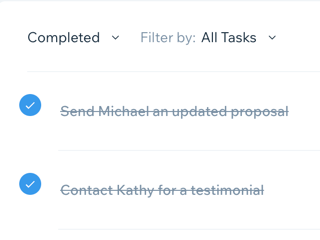
קבלת התראה כשמגיע תאריך היעד של משימה
בעזרת ההתראות אתם יכולים להיות בשליטה ולעקוב אחר המשימות כדי שאף אחת מהן לא תיפול בין הכיסאות. אתם יכולים להגדיר שתופיע התראה בדאשבורד בכל פעם שמגיע תאריך היעד של משימה כלשהי. אפשר גם לקבל את ההתראה בדפדפן האינטרנט – אפילו כשאתם לא מחוברים ל-Wix.com.
כדי להגדיר התראות על משימות:
- הקליקו על Partner Dashboard בחלק העליון של חשבון Wix שלכם.
- הקליקו על הטאב Settings (הגדרות) משמאל.
- הקליקו על הטאב Inbox Settings (הגדרות תיבת ההודעות) משמאל.
- הקליקו על Edit Desktop Notifications (עריכת התראות במחשב).
- (לא חובה) הפעילו את המתג Enable Desktop Notifications כדי לקבל התראות גם כשאתם לא מחוברים ל-Wix.com.
- הפעילו את ההתראות בדאשבורד:
- הקליקו על המקטע Dashboard.
- הפעילו את המתג הרלוונטי תחת Tasks & Reminders:
- Task is due: קבלו התראה כשמגיע תאריך היעד של משימות.
- Task assigned to you: קבלו התראה כשמישהו משייך לכם משימה.
- הפעילו התראות במייל:
- הקליקו על המקטע Email (מייל).
- הפעילו את המתג Task is due כדי לקבל התראה כשמגיע תאריך היעד של משימה.
זה עזר לך?
|